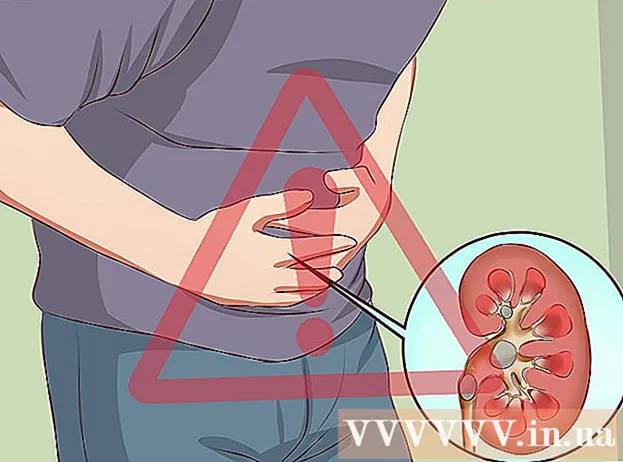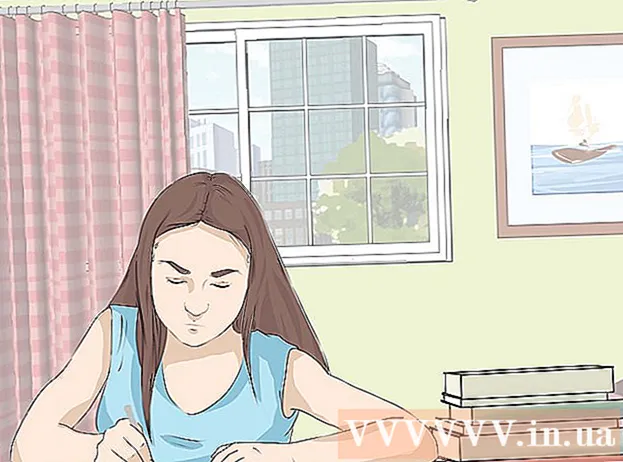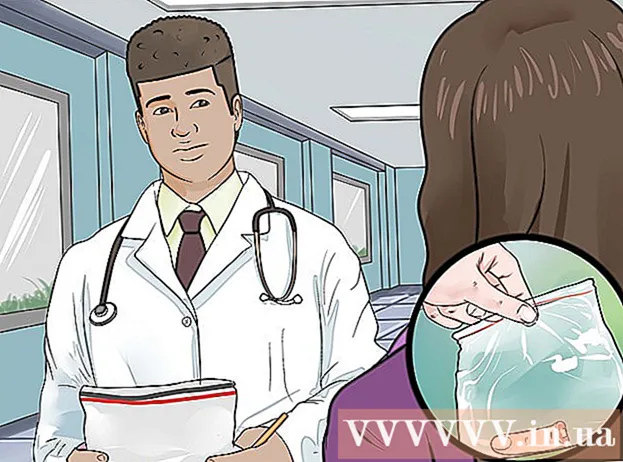Autors:
Virginia Floyd
Radīšanas Datums:
7 Augusts 2021
Atjaunināšanas Datums:
1 Jūlijs 2024

Saturs
Dažreiz var būt ļoti ērti, ja kādam var parādīt attēlu, kas atrodas digitālajā kamerā, to nenesot līdzi. Labs risinājums ir attēlu pārsūtīšana uz mobilo tālruni - jums būs fotogrāfijas, lai kur jūs dotos ar savu mobilo tālruni!
Soļi
 1 Lejupielādējiet attēlu savā datorā. To var izdarīt ātri un vienkārši, izmantojot kabeli, lai savienotu digitālo kameru ar datoru. Jums jāatrod kabelis, kuram vajadzēja būt tajā pašā kastē, kurā saņēmāt digitālo kameru.
1 Lejupielādējiet attēlu savā datorā. To var izdarīt ātri un vienkārši, izmantojot kabeli, lai savienotu digitālo kameru ar datoru. Jums jāatrod kabelis, kuram vajadzēja būt tajā pašā kastē, kurā saņēmāt digitālo kameru.  2 Rediģējiet attēlu jebkurā izmērā, ko tālrunis var apstrādāt (ja vien tā izmērs netiek automātiski mainīts). Ja pirms pārsūtīšanas to nemaināt un attēls ir izkropļots, izstiepts, pārāk mazs vai citādi (ne līdz normālam), vienmēr varat atgriezties un mēģināt to darīt vēlreiz.
2 Rediģējiet attēlu jebkurā izmērā, ko tālrunis var apstrādāt (ja vien tā izmērs netiek automātiski mainīts). Ja pirms pārsūtīšanas to nemaināt un attēls ir izkropļots, izstiepts, pārāk mazs vai citādi (ne līdz normālam), vienmēr varat atgriezties un mēģināt to darīt vēlreiz.  3 Lai pārsūtītu fotoattēlus:
3 Lai pārsūtītu fotoattēlus:- Ja tālrunim ir USB / tālruņa kabelis: varat to izmantot, lai tālruni savienotu ar datoru (izmantojot USB), lai pārsūtītu attēlus. Tālrunis datorā jāatpazīst kā jauna ierīce, un sadaļā "Mans dators" tas jāparādās kā jauns disks. Jūs varat vienkārši noklikšķināt un vilkt vienumus uz disku, kam pēc tam vajadzētu parādīties tālrunī. Ja nē, jums, iespējams, vajadzēs apskatīt konkrēto tālruņa ražotāja sniegto programmu.
- Ja tālrunim nav USB kabeļa un vēlaties izmantot e-pasta / attēla metodi: veiciet 3.-4. Darbību.
- Ja gan tālrunī, gan datorā ir Bluetooth, izpildiet 5.-6. Darbību.
 4 [E -pastam / ziņojumam]: atrodiet e -pasta adresi, uz kuru vēlaties nosūtīt fotoattēlus. Pakalpojumu sniedzēji nodarbojas ar tālruņu numuriem, piemēram, e -pastu. Tālāk ir norādīti visbiežāk izmantotie pakalpojumu sniedzēji un e -pasta adreses, lai nosūtītu attēlus, lai tie mobilajā tālrunī tiktu nosūtīti kā īsziņa.
4 [E -pastam / ziņojumam]: atrodiet e -pasta adresi, uz kuru vēlaties nosūtīt fotoattēlus. Pakalpojumu sniedzēji nodarbojas ar tālruņu numuriem, piemēram, e -pastu. Tālāk ir norādīti visbiežāk izmantotie pakalpojumu sniedzēji un e -pasta adreses, lai nosūtītu attēlus, lai tie mobilajā tālrunī tiktu nosūtīti kā īsziņa. - Virgin Mobile: tālruņa [email protected]
- Cingular: tālruņa numurs @ cingularme.com
- Sprints: tālruņa numurs @ messaging.sprintpcs.com
- Verizon: tālruņa numurs @ vzwpix.com
- Tālāk: tālruņa numurs @ messaging.nextel.com
- AT&T: tālruņa numurs @ txt.att.net
 5 Ievadiet šī numura e -pasta adresi un nosūtiet fotoattēlu kā pievienotu failu uz tālruni. Jums vajadzētu būt iespējai saglabāt fotoattēlu kā fonu vai vienkārši saglabāt to tālrunī utt.
5 Ievadiet šī numura e -pasta adresi un nosūtiet fotoattēlu kā pievienotu failu uz tālruni. Jums vajadzētu būt iespējai saglabāt fotoattēlu kā fonu vai vienkārši saglabāt to tālrunī utt.  6 [Bluetooth]: Ieslēdziet Bluetooth savā tālrunī, ja vēl neesat to izdarījis. Lai tas darbotos, jums ir jāsavieno pārī tālrunis un dators. Nekrītiet panikā: tas ir vieglāk, nekā izklausās.
6 [Bluetooth]: Ieslēdziet Bluetooth savā tālrunī, ja vēl neesat to izdarījis. Lai tas darbotos, jums ir jāsavieno pārī tālrunis un dators. Nekrītiet panikā: tas ir vieglāk, nekā izklausās. - Jums ir jākonfigurē dators, lai atļautu Bluetooth savienojumus. To var izdarīt, izmantojot vadības paneli. Veiciet dubultklikšķi uz Bluetooth ikonas, tad jums vajadzētu redzēt logu Bluetooth ierīces.Atveriet cilni Opcijas un pārliecinieties, vai ir iekļauta opcija “Atļaut Bluetooth ierīcēm atrast šo datoru” un “Atļaut Bluetooth ierīcēm izveidot savienojumu ar šo datoru”.
- Atveriet cilni Ierīces un noklikšķiniet uz pogas Pievienot. Atveras Bluetooth ierīces pievienošanas vedņa logs. Pārbaudījis, vai ierīce ir instalēta un gatava atklāšanai, vednis meklēs jūsu tālruni.
- Izvēlieties savu tālruni un noklikšķiniet uz Tālāk. Tagad drošības apsvērumu dēļ jums jāievada parole. Ievadiet kaut ko vienkāršu (ja vien neatceraties ciparus, piemēram, 0000 vai 1212). Tālrunim vajadzētu lūgt ievadīt šo paroli. Dariet to, un savienojuma process ir pabeigts, kad Windows pabeidz procesu.
 7 Ja jums vēl nav šīs programmas vai citas programmas, kas nodarbojas ar apraidi, lejupielādējiet jaunāko Ringtone Media Studio versiju. Tas atbalsta galvenos mobilo tālruņu modeļus un nodarbojas ar dažāda lieluma pārraidi, izmantojot Bluetooth savienojumu. Instalējot un palaižot, jūs redzēsit sistēmas failu sarakstu, kurus var pārsūtīt. Atrodiet fotoattēlus, kurus vēlaties pārsūtīt, un noklikšķiniet uz pogas Pārsūtīt, lai tos kopētu uz tālruni.
7 Ja jums vēl nav šīs programmas vai citas programmas, kas nodarbojas ar apraidi, lejupielādējiet jaunāko Ringtone Media Studio versiju. Tas atbalsta galvenos mobilo tālruņu modeļus un nodarbojas ar dažāda lieluma pārraidi, izmantojot Bluetooth savienojumu. Instalējot un palaižot, jūs redzēsit sistēmas failu sarakstu, kurus var pārsūtīt. Atrodiet fotoattēlus, kurus vēlaties pārsūtīt, un noklikšķiniet uz pogas Pārsūtīt, lai tos kopētu uz tālruni.
Padomi
- Ja jūsu tālrunis ir pārāk vecs un tam nav datora / tālruņa funkcijas, iespējams, būtu ieteicams jaunināt un iegādāties tālruni ar šo funkciju, lai veiksmīgi pārsūtītu fotoattēlus no kameras uz tālruni. Ja vien, protams, attēlu pārsūtīšanai nevēlaties izmantot Bluetooth vai e -pastu.
- Ja jums ir attēlu koplietošanas plāns, tas parasti ir bezmaksas, pretējā gadījumā jūs par to maksāsit tāpat kā par ziņojumiem. Tas var palielināt izmaksas un izmaksāt ļoti maz, tādēļ, ja jums ir budžets, e -pasta / attēlu ziņojumapmaiņas metode jums nav piemērota.
Brīdinājumi
- Lai pārsūtītu informāciju no datora uz tālruni un otrādi, jums, iespējams, būs jāinstalē īpaša programma. Noteikti instalējiet to no kompaktdiska, kas tika piegādāts, pirmo reizi saņemot tālruni, vai, ja nepieciešams, lejupielādējiet to no uzticamas un drošas vietnes. Ja nē, varat izmantot 6. solī ieteikto programmu.
- Lūdzu, ņemiet vērā, ka e -pasta / attēla metode var nedarboties. Ja tā notiek, varētu būt ieteicams izmantot USB / tālruņa vai Bluetooth metodes. Ja neviena no metodēm nedarbojas vai tālrunis ir pārāk vecs, tad varētu būt laba ideja iegādāties jaunu tālruni - ja vien jums nav budžeta un / vai nevarat "samierināties" ar veco. Ja neesat pārāk noraizējies par šo digitālo kameru fotoattēlu ievietošanu tālrunī, tad nē par to iegādājieties jaunu tālruni.